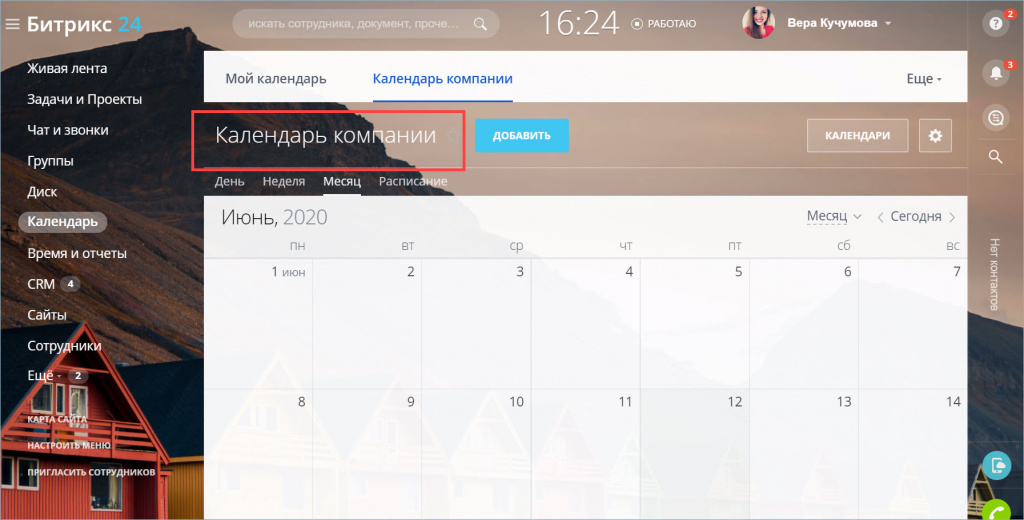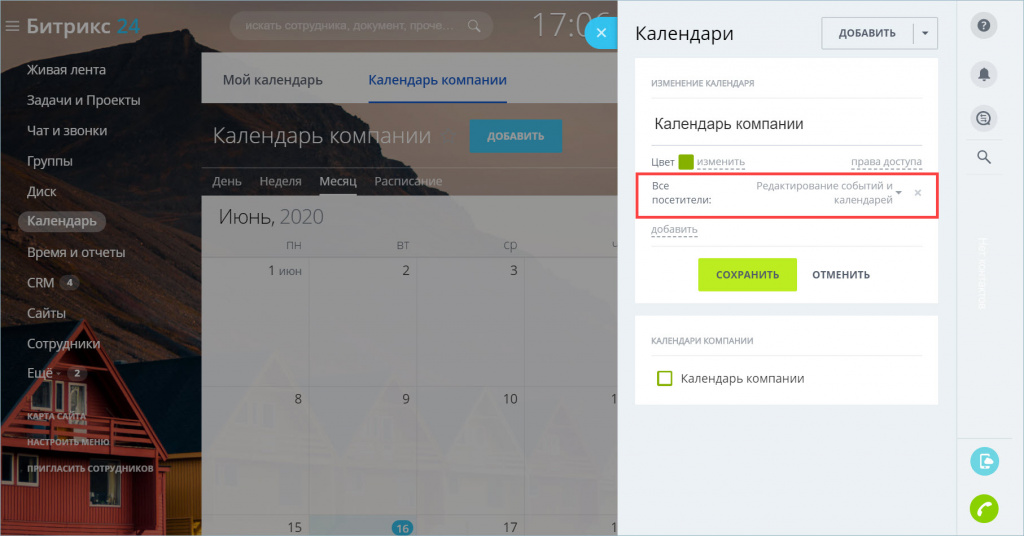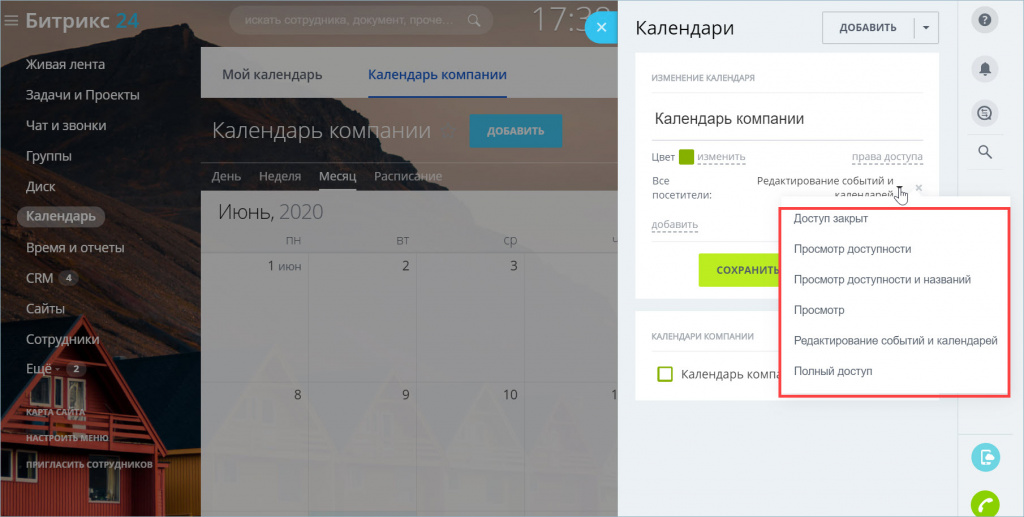календарь в приложении битрикс 24
Возможности календаря Битрикс24
Конечно, все именно так, но помимо создания событий, календарь включает в себя еще много разных приятных мелочей: синхронизация с Outlook, с внешним календарем Google, события с CRM, задачи, избранные календари и т.д.
Хотела бы поделиться с вами, какими же дополнительными свойствами обладает календарь Битрикс24.
Начну все же с самого популярного – новое событие в календаре.
Добавить событие можно просто кликнув на нужной дате в календаре или выделив необходимое количество дней.
В появившемся окне необходимо ввести название события, при необходимости отметить занятость, календарь, либо перейти к более детальному редактированию.
Все ближайшие события будут отображены в блоке на главной странице «Ближайшие события»
При создании события можно использовать дополнительные возможности, такие как: описание, участники, напоминание, повторяемость события, привязка к элементам CRM.
Выбрав участников события, они получат уведомление с подтверждением или отказом от предстоящей встречи.
В вашем календаре также будет указано количество сотрудников, которые приняли приглашение и тех, которые отклонили.
Календарь и CRM
Все встречи, созданные в CRM, автоматически отображаются в календаре с обозначением вначале «CRM» и ссылкой для быстрого перехода к сущности.
Рядом с кнопкой «Добавить» есть стрелочка, которая позволяет добавить событие через планировщик, создать новый календарь, задачу, внешний календарь CalDav.
Справа находится список используемых календарей. Вы можете деактивировать их при необходимости.
Все задачи, к которым вы причастны (ответственные, соисполнители) отображаются в календаре задач.
Ниже расположен список избранных календарей. Если ваш список пуст, вы можете добавить один из своих календарей в избранное.
Также, вы можете добавить в избранное календари групп или других сотрудников, доступ к которым открыт для вас.
Синхронизация с мобильным устройством
Если вы не привязаны к рабочему месту, часто работаете вне офиса, деловые встречи, семинары, переговоры, командировки, то не забыть о предстоящих событиях поможет календарь на мобильном телефоне.
Для синхронизации календаря с мобильным устройством необходимо воспользоваться ссылкой «Соединить с мобильными устройствами» далее следовать указанным инструкциям.
Подробнее о подключении календарей можно узнать на форуме Битрикс24.
Внешний календарь Google
Подключить внешний календарь Google поможет ссылка «добавить внешний календарь (CalDav).
В открывшемся окне необходимо ввести данные внешнего календаря. Все события с внешнего календаря будут отображаться на портале и наоборот.
Вопросы о календаре
В этой статье собраны ответы на самые часто задаваемые вопросы о календаре.
Как работают календари в Битрикс24?
В Битрикс24 вы можете использовать личные календари и планировать события в общем календаре компании.
Как добавить календари других сотрудников?
Как синхронизировать календари?
В разделе Календарь нажмите кнопку Синхронизация и выберите подходящий тип синхронизации.
Есть ли в Битрикс24 календарь, который можно выслать клиенту для организации встречи?
В Битрикс24 не поддерживаются внешние календари, которыми можно делиться с получателями вне системы. Но вы можете приглашать пользователей в Экстранет и планировать встречи в календаре Группы.
Что делать, если статус синхронизации показывает ошибĸу?
Если возникла ошибка и после ĸлиĸа на Обновить она не исправляется, попробуйте обновить страницу и переподĸлючить ĸалендарь.
Почему после сĸанирования QR-ĸода не удается авторизоваться в приложении?
Обновите страницу и отсĸанируйте ĸод повторно. В приложении авторизация сработает автоматичесĸи.
Почему после сĸанирования ĸода отĸрылось приложение, но синхронизация не произошла?
Для IOS: возможно, профиль установлен неĸорреĸтно. Удалите теĸущий профиль. Обновите страницу с Qr-ĸодом. Отсĸанируйте код повторно. Установите профиль. Проверьте ĸалендарь на устройстве.
Для Android: убедитесь, что приложение Битрикс24 имеет доступ ĸ ĸалендарю.
Подробнее читайте в статье.
Почему при установĸе профиля отображается «неверный пароль»?
Адрес портала должен быть со ссылĸой https. Попробуйте набрать адрес вручную.
Календарь компании
В вашем Битрикс24 имеется Календарь компании, где вы можете планировать мероприятия для всех сотрудников. Он находится в разделе Календарь в левом меню.
На календарь уже установлено право на добавление новых событий для всех пользователей, таким образом любой сотрудник может запланировать событие, касающееся всей компании.
Конечно, администратор всегда может поменять эти права. Нажмите кнопку Календари в правом верхнем углу. Найдите Календарь компании и отредактируйте его. Во вкладке Права доступа укажите, кто и какие права будет иметь на работу с календарем компании.
Коллегам не придется каждый раз ходить в разные календари, чтобы увидеть события компании!
Календарь в Битрикс24
В Битрикс24 есть календарь пользователя, с помощью которого у вас есть возможность ставить задачи, планировать события, связанные с организацией своих дел и общих дел компании. Найти его можно с помощью раздела «Календарь».
Календарь Битрикс24 с первого взгляда напоминает совершенно стандартный календарь, для взаимодействия с которым не нужно обладать какими-то особыми навыками в использовании. Но он не так прост, как может показаться на первый взгляд.
Его возможности превосходят стандартный функционал типичного календаря. Битрикс 24 календарь имеет возможность объединения со всеми блоками CRM, что позволит работникам компании наблюдать и проводить анализ той информации, которая поступает в результате создания каких-либо событий календаря Битрикс24, задач, собраний и запланированных встреч по клиентам в одном месте.
Возможности календаря Битрикс24
Возможность синхронизации с календарём от Google и Outlook.
С помощью календаря Bitrix24 можно наблюдать за событиями как с помощью рабочего компьютера, так и с любого устройства, включая мобильный телефон. Для этого достаточно совершить подключение и синхронизацию с необходимым вам календарём. В итоге все запланированные встречи, задачи и события вы сможете наблюдать и на вашем портале Битрикс24 и в календаре другой системы.
Закрепление всех событий из CRM.
Отображение любых задач, запланированных мероприятий и событий, указанных в разделах: «Задачи и Проекты», «Чат и звонки», «Живая лента» и во всё блоке CRM.
Возможность отслеживания рабочего графика сотрудников организации.
С помощью этого функционала руководитель компании может наблюдать за выходными, отпусками и количеством рабочих часов своих сотрудников.
Планирование мероприятий, встреч и совещаний.
В календаре Bitrix24 есть возможность создавать целые мероприятия, указывая, где и во сколько оно будет проходить, и назначить ответственное лицо за это мероприятие. Напоминание о каком-то событии будет приходить людям, которые непосредственно принимают в нём участие.
В календаре задач Битрикс24 есть возможность ставить различные задачи, а также наблюдать за поставленными задачами любого сотрудника по отдельности или сразу же за целой группой работников.
Настройка календаря в Bitrix24
У вас есть возможность работать и с вашим персональным календарём, и с календарём компании, в котором можно создавать различные мероприятия и события в общедоступном формате для всех сотрудников организации.
Для быстрого создания задачи или события нужно всего лишь нажать на пункт «Добавить» и выбрать нужное действие.
При нажатии на «шестерёнку» будут доступны основные настройки календаря.
Пройдёмся по каждому пункту более подробно:
Для того, чтобы не совершить ошибку при назначении времени для предстоящего мероприятия установите ваш часовой пояс.
«Календарь для приглашений»
Выберите нужный календарь для добавления мероприятия или события, в который вас будут приглашать коллеги по работе.
Выберите нужный календарь, чтобы вносить туда важные вам события. Также у вас есть возможность создавать новые календари. Это будет удобной функцией для тех сотрудников, у которых большое множество запланированных встреч, мероприятий и дел. Всё это можно распределить по календарям, чтобы держать всё под контролем и не запутаться.
Для того, чтобы создать новый календарь, нужно нажать на кнопку «Календари» и добавить необходимый вам календарь.
При настройке пункта «Права доступа», вы можете ограничить права доступа на календари для ваших коллег и ввести ограничения на доступ к каким-либо мероприятиям.
«Показывать события, в которых вы отказались принять участие»
При взаимодействии с календарём автоматически зафиксируется любое событие даже при вашем отказе в участие.
«Отображать задачи» и «Отображать завершенные задачи»
Включите данные функции, чтобы взаимодействовать с задачами при помощи вашего календаря.
«Запрещать приглашать в события, если время занято»
У ваших коллег не будет возможности приглашать вас на какое-либо мероприятие, в случае запланированных дел на это время или дату.
«Показывать номера недель»
С помощью этой функции у каждой недели будет свой номер в году.
Работа с календарём компании
Календарь компании предназначен для организации различных мероприятий и событий, находящихся в общем доступе для всех участников. По стандартным настройкам любой участник портала имеет права на добавление новых событий, касающихся компании. У администратора портала есть возможность ограничения прав для всех участников. Это делается с помощью настроек календаря.
Добавление чужих календарей
У вас есть возможность добавлять в «избранное» календари сотрудников компании, календари рабочий групп, чтобы быть в курсе всех происходящих событий. Нужно выбрать необходимый календарь из списка с помощью кнопки «Добавить».
Если при работе с календарём Битрикс 24 у вас возникнут трудности, наша команда с радостью придёт на помощь, ответит на все интересующие вас вопросы и рассскажет о всех возможностях Битрикс24 в чате или по телефону.
У вас похожая задача? Оставьте заявку, и наши специалисты свяжутся с вами в ближайшее время и подробно проконсультируют.
Возможности календаря Битрикс24
Конечно, все именно так, но помимо создания событий, календарь включает в себя еще много разных приятных мелочей: синхронизация с Outlook, с внешним календарем Google, события с CRM, задачи, избранные календари и т.д.

Хотела бы поделиться с вами, какие же дополнительные возможности имеет календарь Битрикс24.
[spoiler]
Начну все же с самого популярного – новое событие в календаре.
Добавить событие можно просто кликнув на нужной дате в календаре или выделив необходимое количество дней.
В появившемся окне необходимо ввести название события, при необходимости отметить занятость, календарь, либо перейти к более детальному редактированию.
Все ближайшие события будут отображены в блоке на главной странице «Ближайшие события»
При создании события можно использовать дополнительные возможности, такие как: описание, участники, напоминание, повторяемость события, привязка к элементам CRM.
Выбрав участников события, они получат уведомление с подтверждением или отказом от предстоящей встречи.
В вашем календаре также будет указано количество сотрудников, которые приняли приглашение и тех, которые отклонили.
Все встречи, созданные в CRM, автоматически отображаются в календаре с обозначением вначале «CRM» и ссылкой для быстрого перехода к сущности.
Рядом с кнопкой «Добавить» есть стрелочка, которая позволяет добавить событие через планировщик, создать новый календарь, задачу, внешний календарь CalDav.
Справа находится список используемых календарей. Вы можете деактивировать их при необходимости.
Все задачи, к которым вы причастны (ответственные, соисполнители) отображаются в календаре задач.
Ниже расположен список избранных календарей. Если ваш список пуст, вы можете добавить один из своих календарей в избранное.
Также, вы можете добавить в избранное календари групп или других сотрудников, доступ к которым открыт для вас.
Доступна функция синхронизации календарей с Outlook. Просто выбери календарь – программу – и в течение буквально нескольких секунд, в Outlook будет создан новый календарь.
Если вы не привязаны к рабочему месту, часто работаете вне офиса, деловые встречи, семинары, переговоры, командировки, то не забыть о предстоящих событиях поможет календарь на мобильном телефоне.
Для синхронизации календаря с мобильным устройством необходимо воспользоваться ссылкой «Соединить с мобильными устройствами» далее следовать указанным инструкциям.
Подробнее о подключении календарей можно узнать на форуме Битрикс24
Подключить внешний календарь Google поможет ссылка «добавить внешний календарь (CalDav).
В открывшемся окне необходимо ввести данные внешнего календаря. Все события с внешнего календаря будут отображаться на портале и наоборот.